Penyebaran Nirkabel untuk Aplikasi Xamarin.iOS dan tvOS
Bagian penting dari alur kerja pengembang adalah menyebarkan ke perangkat. Xcode 9 memperkenalkan opsi untuk menyebarkan ke perangkat iOS atau Apple TV melalui jaringan, daripada harus melakukan hardwire perangkat setiap kali Anda ingin menyebarkan dan men-debug aplikasi Anda. Fitur ini telah diperkenalkan di Visual Studio untuk rilis Mac 7.4 dan Visual Studio 15.6.
Panduan ini merinci cara memasangkan dan menyebarkan ke perangkat melalui jaringan.
Persyaratan
Penyebaran nirkabel tersedia sebagai fitur di Visual Studio untuk Mac dan Visual Studio.
Untuk menggunakan penyebaran nirkabel, Anda harus memiliki hal berikut:
- macOS 10.12.4
- Versi terbaru Visual Studio untuk Mac
- Xcode 9.0 atau yang lebih baru
- Perangkat dengan iOS 11.0 atau tvOS 11.0 dan yang lebih baru
Koneksi Perangkat
Untuk menyebarkan dan men-debug secara nirkabel di perangkat, Anda harus memasangkan perangkat iOS atau Apple TV dengan Xcode di Mac Anda. Setelah dipasangkan, Anda dapat memilihnya dari daftar target perangkat di Visual Studio.
Proses pemasangan berikut hanya perlu terjadi sekali per perangkat. Xcode akan mempertahankan pengaturan koneksi.
Memasangkan perangkat iOS dengan Xcode
- Buka Xcode dan buka Perangkat Jendela > dan Simulator.
- Colokkan perangkat iOS ke Mac menggunakan kabel kilat. Anda mungkin perlu memilih untuk Mempercayai Komputer Ini pada perangkat Anda.
- Pilih perangkat Anda lalu pilih kotak centang Koneksi melalui jaringan untuk memasangkan perangkat Anda:
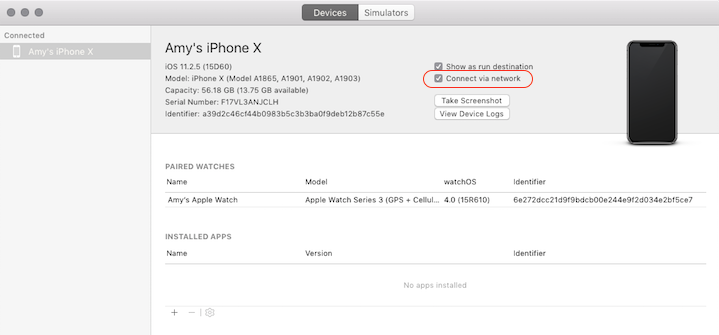
Memasangkan Apple TV dengan Xcode
Pastikan Mac dan Apple TV Anda terhubung ke jaringan yang sama.
Buka Xcode dan buka Perangkat Jendela > dan Simulator.
Di Apple TV, buka Pengaturan > Remotes dan Perangkat > Remote App and Devices.
Pilih Apple TV di area Ditemukan di Xcode dan masukkan kode verifikasi yang ditampilkan di Apple TV.
Klik tombol Hubungkan. Saat berhasil dipasangkan, ikon koneksi jaringan muncul di samping Apple TV.
Menyebarkan ke Perangkat
Ketika perangkat terhubung secara nirkabel dan siap digunakan untuk penyebaran, perangkat muncul dalam daftar target perangkat, seolah-olah perangkat terhubung melalui USB.
Untuk menguji pada perangkat fisik, perangkat harus disediakan. Pastikan untuk melakukan ini sebelum mencoba menyebarkan ke perangkat.
Untuk menyebarkan ke perangkat iOS atau tvOS, gunakan langkah-langkah berikut:
Pastikan komputer penyebaran dan perangkat target Anda berada di jaringan nirkabel yang sama.
Pilih perangkat Anda dari daftar perangkat target dan jalankan aplikasi.
Jika perangkat terkunci, Anda akan diminta untuk membuka kunci perangkat Anda. Setelah perangkat tidak terkunci, aplikasi Anda disebarkan ke perangkat.
Penelusuran kesalahan nirkabel diaktifkan secara otomatis setelah penyebaran nirkabel, sehingga Anda dapat menggunakan titik henti yang sebelumnya diatur dan melanjutkan alur kerja penelusuran kesalahan seperti yang selalu Anda lakukan.
Pemecahan Masalah
Selalu pastikan perangkat iOS atau Apple TV Anda terhubung ke jaringan yang sama dengan Mac Anda.
Jika perangkat tidak ditampilkan di Visual Studio, periksa jendela Perangkat dan Simulator Xcode.
Jika Anda belum melakukannya, Anda harus menyediakan perangkat Anda.
Jika Anda memiliki masalah dengan fitur ini yang tidak dapat diperbaiki oleh langkah-langkah sebelumnya, silakan ajukan masalah di Komunitas Pengembang.